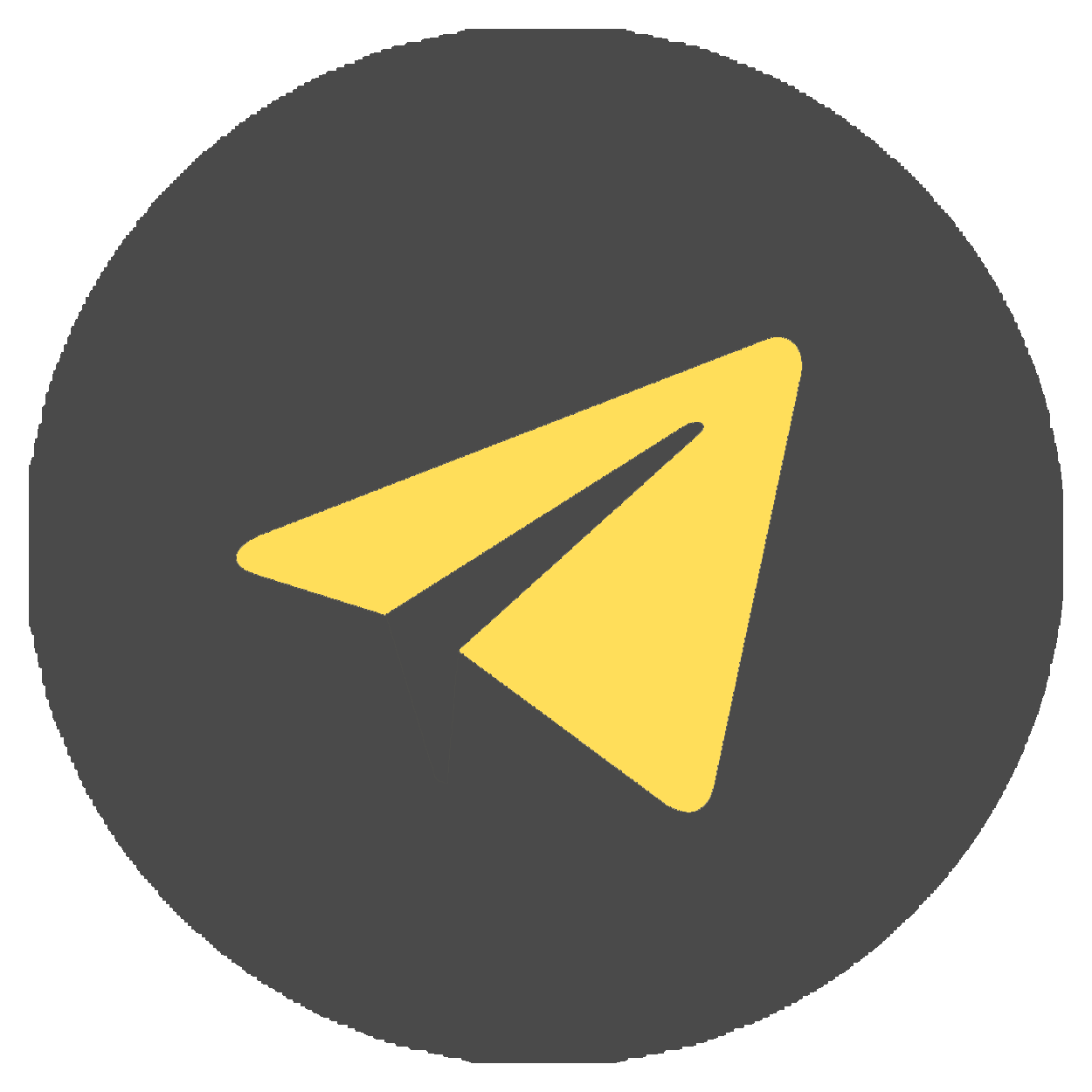Продолжаем серию советов экспертов. В этот раз мы поделимся с вами советами по организации коммуникации между членами команды и вашими подопечными
На сегодняшний день, самой распространенной платформой для видео-связи является Zoom. Он широко используется и некоммерческими организациями для организации вебинаров и видео-встреч с коллегами и подопечными.
Однако, несмотря на заявленную простоту, при использовании Зума у коллег часто возникают вопросы.
Мы поделимся с вами некоторыми советами для быстрого и эффективного подключения к онлайн-событиям.
- Если вы хотите присоединиться к вебинару как участник, то создавать учетную запись не обязательно. Для подключения к вебинару достаточно ввести идентификатор конференции и пароль. Эти данные можно получить у организаторов вебинара, они рассылаются всем участникам заранее.
-
Обязательно укажите имя, которое будет отображаться списке участников. Так коллегам и спикерам будет проще к вам обратиться.
-
Можно ли подключиться к вебинару не скачивая приложение на компьютер или смартфон?
При подключении через компьютер - да. Для этого достаточно перейти по ссылке, которая прилагается к стандартным доступам (идентификатору и паролю).
-
При открытии ссылки в браузере, появится окошко, которое предложит вам открыть приложение Zoom. Нажмите “отмена”. Обратите внимание на следующий примерный текст внизу страницы: “Проблемы с приложением Zoom?”.
-
Перейдите по ссылке “Подключиться через браузер”. Бразуер предложит вам одобрить подключение микрофона и веб-камеры.
-
Введите ваше имя, идентификатор и пароль (если он требуется).
-
Готово! Теперь вы можете работать как обычно.
Обратите внимание! Ссылку для подключения предоставляют не все организаторы. Если организаторы предоставляют только идентификатор и пароль, то подключиться возможно только через специальное приложение для компьютера.
- Приложение Zoom также понадобиться при подключении через смартфон.
-
Если вы хотите организовать конференцию самостоятельно, то для этого требуется создание учетной записи. Для создания аккаунта, на официальном сайте zoom.us кликните по ссылке “Зарегистрироваться бесплатно”.
Скачать приложение для компьютера также можно на официальном сайте.
Теперь о возможностях Zoom.
-
Для Бесплатного тарифа длительность конференции составляет 40 минут. Подключиться могут до 100 участников.
Однако, конференция один-на-один не ограничена по времени. Если вам требуется больше, чем 40 минут, то вся команда может расположиться перед одним экраном.
-
Если вы планируете организовывать конференции и вебинары на 1 час и более, то потребуется переход на Профессиональный тарифный план. Этот план также позволяет осуществлять запись в облако. Ежемесячная тарифная плата с учетом НДС составляет 17.99$ - около 1300 рублей (в зависимости от курса).
Вы также можете заложить необходимую сумму в бюджет будущего проекта. Здесь нужно учитывать срок проекта и частоту использования приложения.
-
В зависимости от специфики конкурса, кураторы могут потребовать отчет о проводимых онлайн-мероприятиях. Если таковое отчет требуется, уточните у кураторов конкурса что необходимо предоставить. В ряде случаев, достаточно скриншота экрана во время проведения конференции.
Прежде всего, при организации онлайн-мероприятий и видео-встреч для ваших подопечных, нужно узнать какими приложениями они пользуются чаще всего. Популярные мессенджеры Viber, WhatsApp и Telegram поддерживают бесплатные видео-звонки и групповые конференции. Однако, количество участников может быть ограничено.
Почтовые сервисы также предлагают возможность организации видео-встреч. Уже доступны @видеозвонки от Mail.ru, Яндекс.Телемост, приложения Duo и Hangouts от Google. По прежнему сохраняет популярность Skype.
Выбор за вами!)